Simulação Interativa com o ModelSim-Altera
- Detalhes
- Categoria: Quartus II
- Publicado em Terça, 01 Novembro 2011 09:50
- Escrito por Marcos Vinícius Leal da Silva
- Acessos: 7054
Simulação Interativa com o ModelSim-Altera
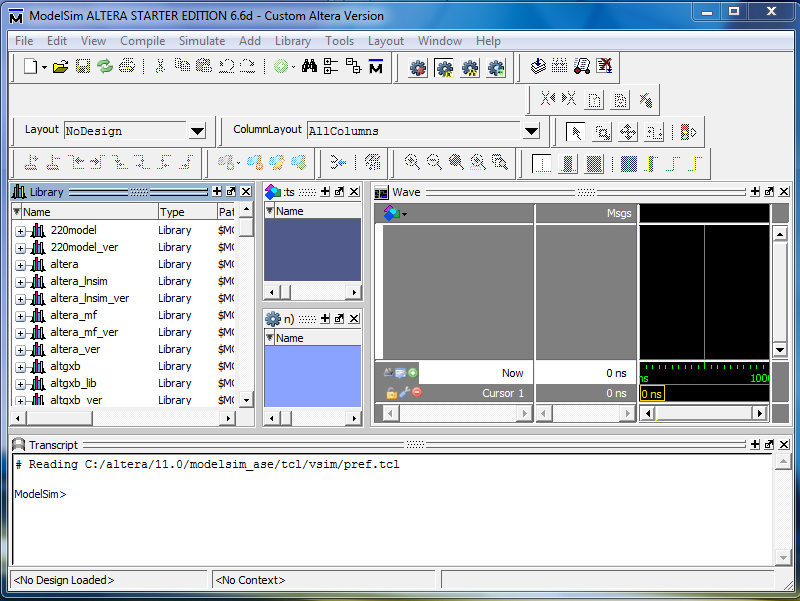
Figura 1 - Abertura do ModelSim-Altera
Para simulação de projetos feitos com o programa Quartus II, usamos o software ModelSim-Altera que é instalado juntamente com o Quartus II. Este software nos proporciona simulações em forma de onda, como ilustra a Figura 2, porém há duas maneiras de usá-lo: pela simulação interativa e pelo "testbench". O "testbench" é uma bancada de testes feita em código HDL (VHDL em nosso caso). A simulação interativa também é uma bancada de testes com base em código HDL (VHDL em nosso caso), porém "manual", onde você precisa determinar "manualmente" os valores desejados nas entradas para que ocorra a simulção.
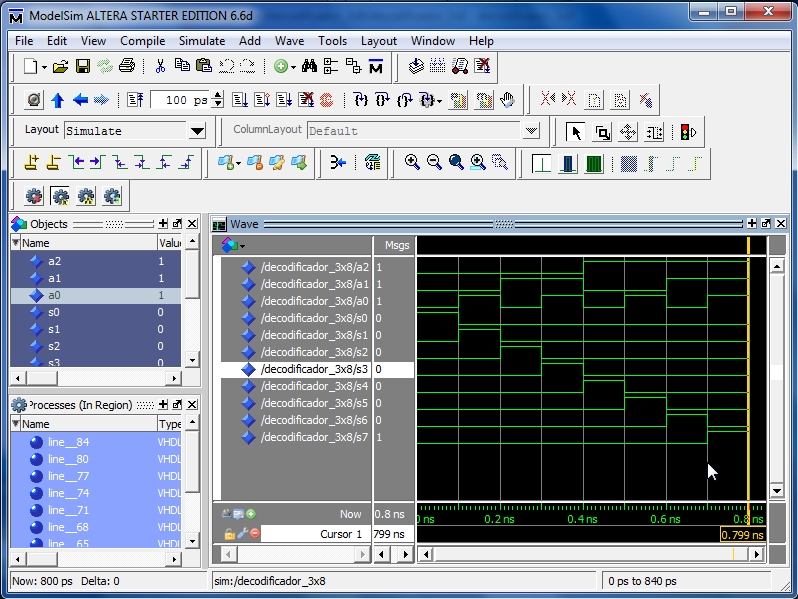
Figura 2 - Simulação em Forma de Onda
Descrição Geral das Principais Janelas
Temos acesso a todas as janelas abaixo pelo menu "View". Todas elas possuem as ferramentas da Figura 3, sendo da esquerda para direita "Zoom/Unzoom", "Dock/Undock" e "Close". A primeira ferramenta aproxima ou afasta a janela selecionada. Já a segunda ferramenta expande para uma janela separada ou acopla a janela ao programa. A última ferramenta fecha a janela, usada frequentemente para fechar janelas que não estão sendo utilizadas e ganhar espaço para a simulação.

Figura 3 - Ferramentas das Janelas
As próximas janelas serão exibidas com base na simulaçao interativa do projeto decodificador_3x8, caso queira baixá-lo clique aqui. Veja o tutorial no final dessa página para aprender como realizar uma simulação interativa.
- Library - Biblioteca
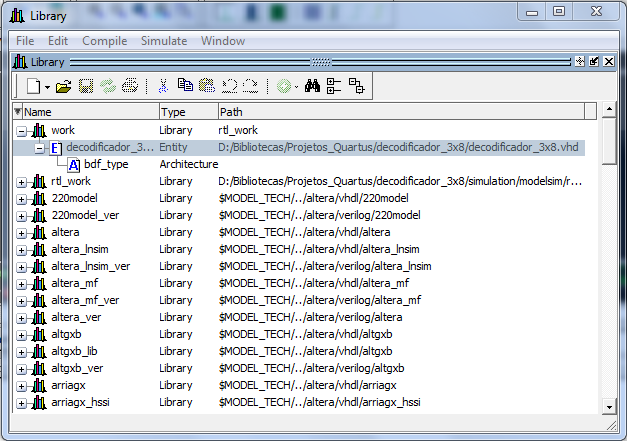
Figura 4 - Janela Library
O ModelSim-Altera possui uma biblioteca própria com o funcionamento dos componentes da Altera. Como abrimos o ModelSim-Altera por meio de um projeto em VHDL feito no Quartus II, a biblioteca "work" é disponibilizada para a simulação do projeto. Expanda o item "work" e execute um duplo clique no nome da arquitetura ("bdf_type" neste caso) para ter acesso aos processos e objetos desta simulação.
- sim - Estrutura
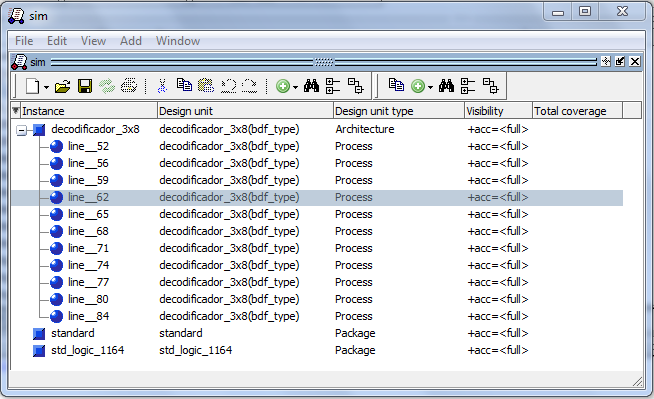
Figura 5 - Janela de Estrutura
Esta janela (Figura 5) mostra a estrutura sendo simulada, em uma visão hierárquica. Executando um duplo clique sobre uma das linhas, abrirá o arquivo correspondente com a respectiva linha (processo) selecionada (Figura 6). Eventualmente, podemos também alterar o código aqui, para depois executar uma nova compilação e simulação.
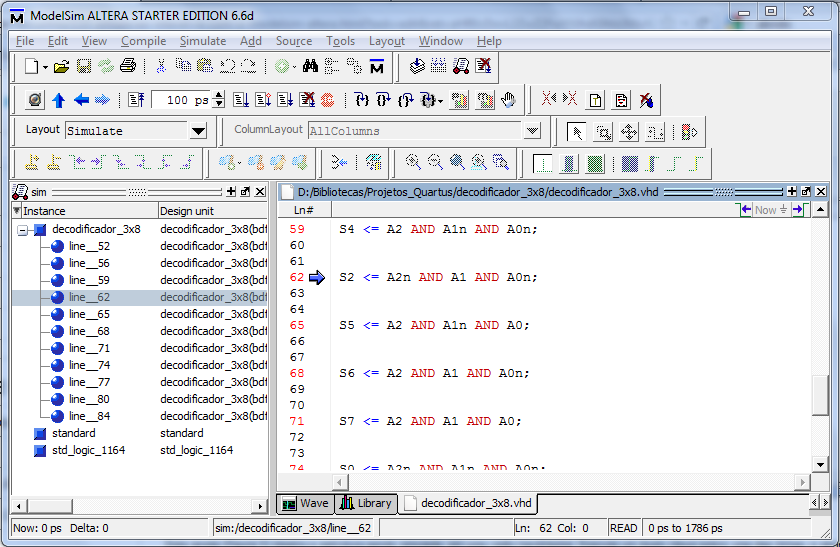
Figura 6 - Seleção do Processo da Linha 62
- Objects - Objetos
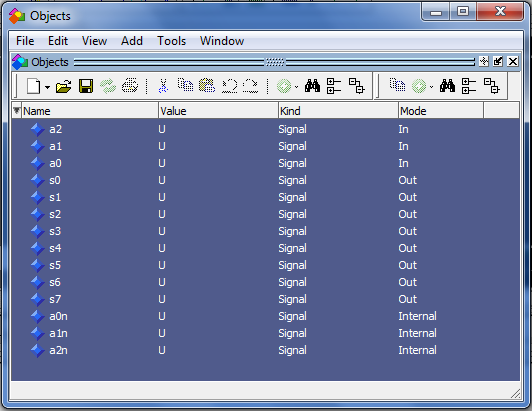
Figura 7 - Janela Objetos
A janela de objetos (Figura 7) apresenta sinais e outros elementos do projeto, que poderão ser acrescentados na janela de ondas.
- Processes - Processos
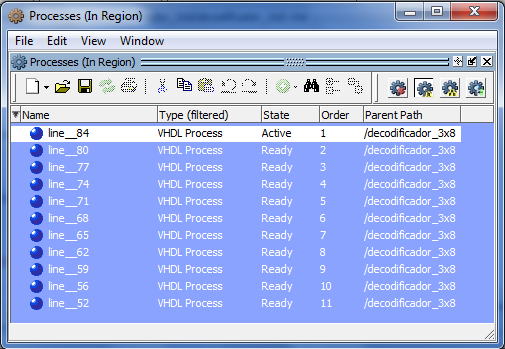
Figura 8 - Janela Processes
Esta janela mostra os processos do projeto. Dando um duplo clique sobre uma das linhas, abrirá o arquivo do código VHDL com o respectivo processo da linha, assim como ocorria na janela de estrutura (Figura 6).
- Wave - Ondas
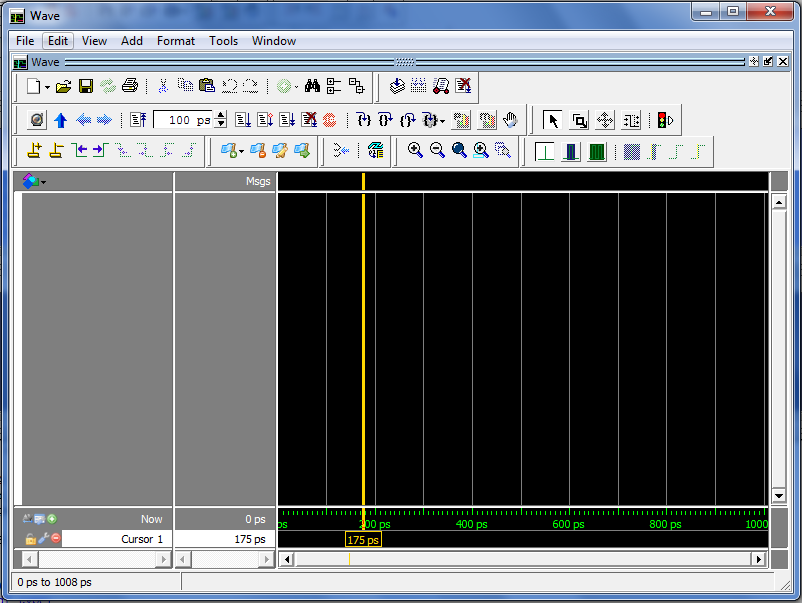
Figura 9 - Janela Wave
A janela de ondas apresentará as ondas de entrada e saída (resultantes da simulação).
- Transcript
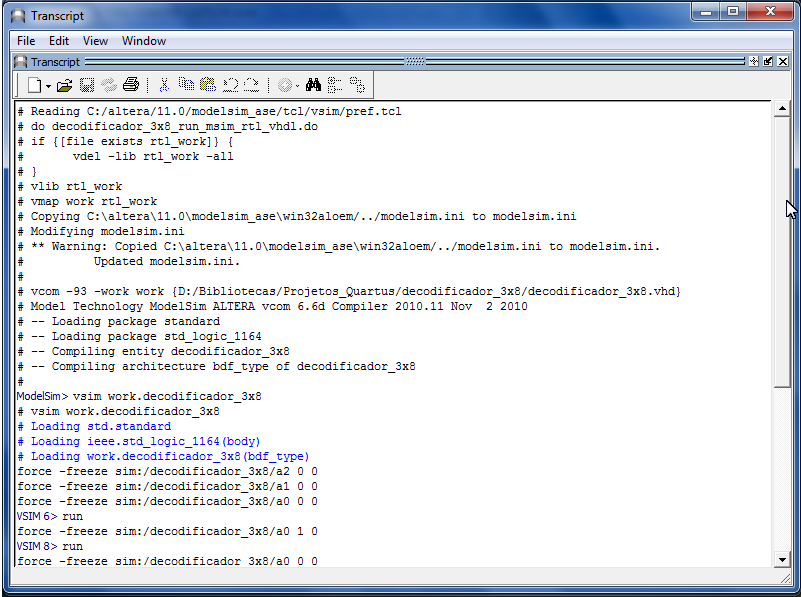
Figura 10 - Janela Transcript
O "Transcript" ecoa todos os comandos feitos durante a simulação em forma de texto, desde a seleção da biblioteca, até o último passo de simulação na janela de ondas. Podemos também fazer a simulação por essa janela e o resultado aparecerá na janela de ondas. Ela também proporciona salvar o texto de simulação para ser usado posteriormente, sem precisar realizar todo processo de simulação novamente.
Tutorial Simulação Interativa
Segue abaixo um tutorial, feito no Wink, explicando como realizar a transferência de um diagrama de blocos para VHDL, juntamente com a simulação interativa. Nele também consta algumas analogias para facilitar a compreensão do código VHDL e da simulação em forma de onda. Tanto a conversão do diagrama de blocos para VHDL, quanto a simulação interativa, foram feitas com base no projeto decodificador_3x8, caso queira baixá-lo clique aqui.
(Clique no tutorial para ampliá-lo)
Tutorial: Simulação Interativa com o ModelSim-Altera




